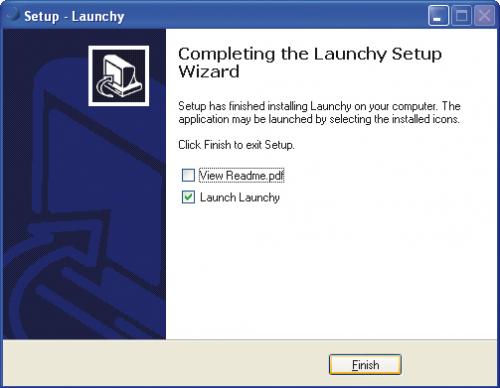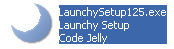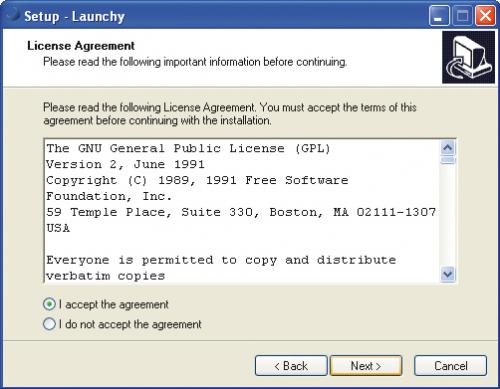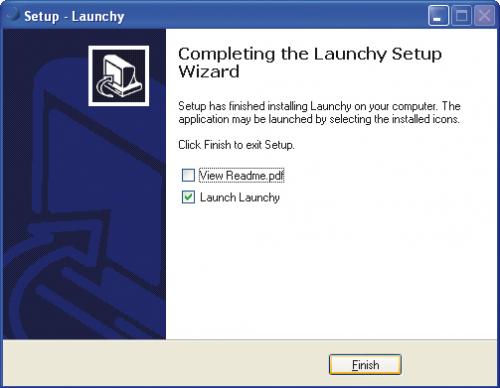Sposób uruchamiania aplikacji Windows nie zmienił się praktycznie od czasów Windows 95. Masz do dyspozycji menu Start, a w nim umieszczone w odrębnych grupach skróty do poszczególnych programów zainstalowanych w systemie. Uruchomienie dowolnej aplikacji polega po prostu na kliknięciu jej skrótu. Ewoluując, Windows doczekał się wprawdzie kilku dodatków, takich jak np. pasek szybkiego uruchamiania, widoczny po prawej stronie menu Start, czy skróty do programów umieszczonych na pulpicie systemu, ale nie są to rewolucyjne zmiany.
Jest jednak aplikacja, która rewolucjonizuje uruchamianie programów, otwieranie folderów czy stron internetowych. Launchy, bo o niej mowa, jest darmowym narzędziem, które wprawdzie wymaga, przynajmniej od początkującego użytkownika, zmiany nawyków wyrobionych przez lata pracy z Windows, ale gdy się do niego przyzwyczaisz, z pewnością docenisz łatwość uruchamiania w systemie programów, i to nie tylko tych, które widać w menu Start.
Launchy a inne systemy
Przedstawiony w artykule program Launchy jest – zgodnie z informacjami opublikowanymi przez autora (na stronie www.launchy.net) – przeznaczony tylko dla użytkowników Windows XP (wersje Home Edition oraz Professional). Jeżeli masz starszą wersję Windows – 2000, to aby móc korzystać z programu Launchy, musisz najpierw pobrać z witryny Microsoftu (www.microsoft.com) składnik o nazwie Platform SKD Redistributable: GDI+ (znajdziesz go, wpisując jego nazwę w polu wyszukiwania na stronie głównej firmy). Po pobraniu (wymagane sprawdzenie legalności systemu) i rozpakowaniu danych skopiuj do foldera, w którym zainstalowałeś program Launchy (domyślnie jest to C:\Program Files\Launchy), plik o nazwie gdiplus.dll. Zapoznaj się też z dokumentacją w pliku readme.pdf.
Pierwsze kroki w pracy z programem Launchy
Pakiet instalacyjny opisywanego programu jest zamieszczony na dołączonym do numeru krążku. Launchy jest przeznaczony tylko do systemu Windows XP.
Instalacja

Kliknij dwukrotnie ikonę pakietu LaunchySetup lub wybierz opcję instalacji z menu krążka dołączonego do wydania.
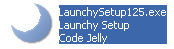

Jeżeli zobaczysz okno: Otwórz plik - ostrzeżenie o zabezpieczeniach, kliknij Uruchom.

W oknie instalatora Setup - Launchy kliknij Next. Następnie zaznacz opcję I accept the agreement i kliknij Next jeszcze czterokrotnie, po czym kliknij Install.
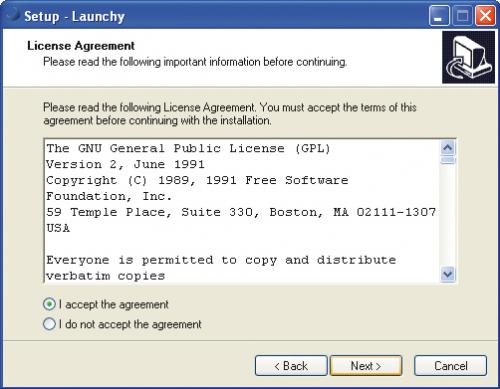

Gdy instalator skopiuje pliki na dysk, w oknie, jakie się pojawi, odznacz pole wyboru View readme.pdf, pozostaw zaznaczone pole wyboru Launch Launchy i kliknij Finish. Instalacja została pomyślnie zakończona.